Windows10をUSBにインストールして使用したいという欲求の根っこは・・・

「メモリくらいの小さいものがいい」
という事だと思う。
そのニーズを満たすものは何かと、
持ち歩き出来るUSBタイプでWindwos10/11が起動できるものがないか少し調べてみた。
【結論】Windows10/11をUSBから起動したい時
先に、その結論だけ記述すると、
「EaseUS OS2GO」を使い、USBでポータブルWindows10 / 11を作成が手っ取り早い。
理由
- 環境構築もほぼいらない為、作業工数が大幅に短縮できる
- 自分の望む環境が、家以外ですぐ展開できる。
- コスパがよい。
詳細は、後述として、
調べた結果、
持ち歩き出来るUSBタイプでWindwos10/11が起動できるものは、大体以下3パターンになる。
① スティック型PCを使用する。
スティックそれ自体がPCとなっている。
スティックの中にすべての精密機器が搭載されているため、デスクトップPCより性能がかなり劣る場合が多い。
それなりの性能のスティック型PCを選ぶとそれなりの値段(3万ほど)となる。
環境構築は、1からセットアップする必要がある。
② 「Rufus」を使い、USBへポータブル起動可能にしてWindws10/11をインストール
「Rufus」というソフトをしようすると、USBへWindows10をインストール出来る様子。
ただし、パソコン知識がないと、少しインストールの難易度が高い。
また、Windows10/11自体のライセンスが必要となるため、Windows10/11のライセンス(2万前後)を購入が必須になるかもしれない。
環境構築は、1からセットアップする必要がある。
③ 「EaseUS OS2GO」を使用し、ポータブルUSB起動のクローンOSを作成する。
「EaseUS OS2GO」を使用すると、
現在使用中のメインPCのクローンをUSBへ作成し、ポータブル起動可能と出来る。
有償のソフト(永久使用:\5,990/税抜)であるが、
①②と比べて、コスト的にも環境構築の簡略化にも良い。
メインPCのクローンのため、新たに環境構築する必要もない。馴れたソフトをそのまま外で使える。
今、自宅で使っているデスクトップ型PCを直ぐにでもポータブルにして外で使いたい!と思っている方にかなり重宝する。
「EaseUS OS2GO」について
メインPCにダウンロードして、インストールしライセンス購入すると使用可能。
主な機能としては、以下となる。
- USBでポータブルWindows10 / 11を作成
- Mac用の起動可能なWindowsのUSBを作成
- 簡単なクリックしてポータブルなWindowsTo Go USBドライブを作成可能
MacOSでも、メディアを挿せば、Windows10/11を起動出来るようだ。
USBを挿したPCのスペックで展開できる。
他は、ポータブルメディアの伝送速度が動作環境のボトルネックとなる気がする。
ので、出来るだけ早いポータブルメディアを用意することをお勧めする。
フラッシュメモリや、SSDタイプのポータブルメディアで、
USBタイプはUSB3.0以上が良い。
USBタイプのポータブルWindows10を持ち歩いていれば、
友達の家のノートPCや、デスクトップPC(Macでも可)、
満喫のPCなどに
自分のメインPCの環境を直ぐに展開出来る。
メディア内で処理されるため、借りたPCには履歴も残らない。
なぜ、持ち歩き出来るUSBタイプでWindwos10/11が起動できるものを探し始めたか
私自身が、
最近、メインで使っているデスクトップPCを丸ごと持って歩きたいな~と思うことが出てきていて、
ノートPCを買ってメインPCにするのも、メインPCのスペック的にちょっとな~と思ったり。
漫画喫茶や、PCが使える環境で、メインの自分のデスクトップPCの環境を直ぐ展開して使いたいな~みたいな。
TeamViewerやAnyDeskなどの遠隔系のソフトで自分のPCにいつでも接続できるように設定をしておいて、
外部から繋げるの考えた。ただ、やはり外部環境からWeb経由で自分のPCに繋げるのはセキュリティー的に怖い。。
常に自宅で使用しているメインのデスクトップPCには、自分色に使い勝手が良くされていると思う。
例えば、、
- プログラマーであれば開発環境、
- ユーチューバーであれば、動画編集環境
- グラフィックデザイナーであれば、画像編集環境
USBメモリに、編集するファイルを持っていったとしても、他のパソコンでは環境が整備されていないことがほとんどだと思う。
Excelの編集だけであれば、そのパソコンにメジャーなMicrosoft Officeがインストールされていれば問題がないが、
他のソフトを使用している場合はそう単純な話ではない。
例えば満喫のPCに使用したいソフトが入っているとは限らない。
「EaseUS OS2GO」であれば、
自分のデスクトップPCの中身をマルっと、
ポータブルUSBメモリにクローンを作成し、
そのUSBを挿すだけで、自分がいつも使っている環境がすぐ展開できる。
という事で、
「EaseUS OS2GO」を購入し、Windows ポータブルUSBドライブ 作成してみた。
「EaseUS OS2GO」インストール方法と使用方法
1.インストール
①「EaseUS OS2GO」から、ダウンロードし「os2go_trial.exe」を実行
②「OK」を押下
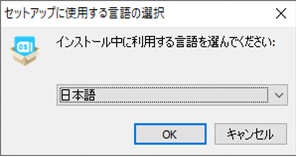
③「同意」を押下
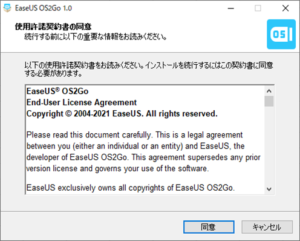
④「次へ」を押下
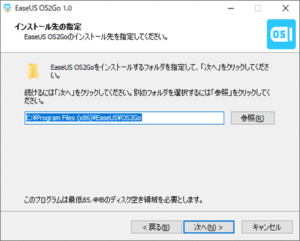
⑤チェック項目を確認。「次へ」を押下
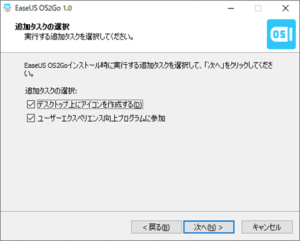
⑥ゲージがフルになるのを待つ

⑦チェック項目を確認。「完了」でインストール完了
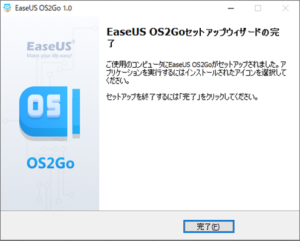
2.Windows ポータブルUSBドライブ 作成 方法
私自身のメインPCの使用容量が318GBだったので、それより大きいサイズのメディアが必要となる。
今回、手持ちの500GBのSSDポータブルディスク(ESD-EJ0500GBKR)にクローンを作成した。
①USBポータブルメディアをデスクトップPCに接続する。
②EaseUS OS2Goのショートカットをダブルクリック
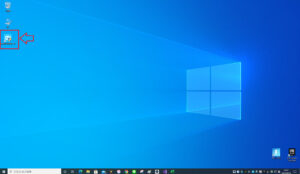
②右下「次へ」押下
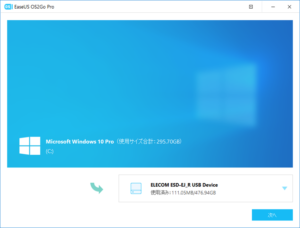
③「続ける」押下。
ポータブルメディアの全データを完全に削除して、クローンを作成するので、
消えてはまずいファイルが入っている場合は、救出しましょう。
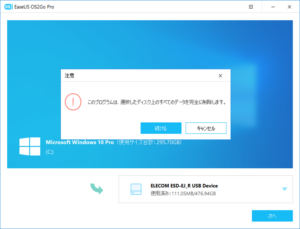
④「実行」押下。
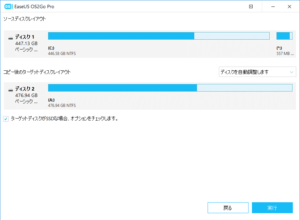
⑤クローン処理が完了後、「完了」押下。
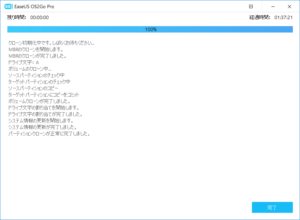
⑥終了処理を待機
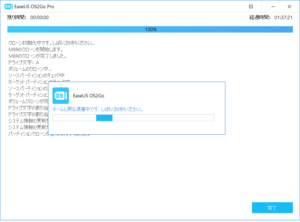
⑦終了処理が終わると、最初と同じ画面に戻ります。
メディアの容量が変わっています。
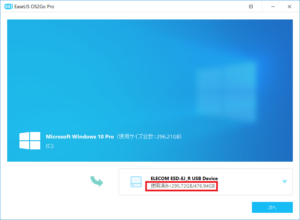
⑧右上の×ボタン⇒「OK」で終了。
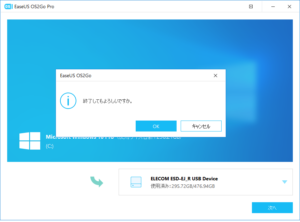
3.実際に、Windows10をインストールしたポータブルUSBを他PCに挿して起動
最初、Bootの設定がUSBメディアの優先順位が低く、USBからのWindows10起動しなかった。
Biosを起動し、USBメディアの優先順位を1番に持ってきて、再起動。
動いた!!
メインPCと同じ環境!!
思っている以上に、サクサク動作する。
USB3.0で、SSDタイプのポータブルメディアであれば、そこまで違和感がない。
Windows10のライセンス認証が気になっていたが、
ライセンス認証はされている状態だった。合法なのかはよくわかりません。
がそのまま使えそうな感じ('◇')ゞ
Excelを起動したら、Microsoft Office2019の認証を求められ、インターネット認証を恐る恐る実行したが、
エラーで弾かれた。クローン後、数日はMicrosoft Office2019を使用できるだろうが、すぐに制限され使用不可になりそう。
問題点、懸念点
・Bootの優先順位を展開先のPCで設定する知識が必要。
・デスクトップPCの中身と常に同期が取れるわけではない。
ポータブルメディアで作成した制作物は、メインPCに直接ファイルを指定してコピーなどして取り込む必要がある。
・Microsoftofficeなどの、ライセンスが絡んだソフトは、ライセンス認証を求められ、認証が出来ない為、数日で使用不可となりそう。
そこから、推測されるのは、ライセンス認証が必要なソフトは認証が通らず、使用できないソフトがある可能性があるという点。
フリーソフトであれば問題ないかと思う。
感想
問題点や、懸念点があり、改善の余地はあるが、
メインPCの環境を他で展開できるのは、色々、用途がありそう。
仕事でもつかえるシチュエーションがある気がする。

